Włącz debugowanie USB w Samsung Galaxy S9

Włącz opcje programisty w smartfonie Samsung Galaxy S9, aby uzyskać dostęp do opcji debugowania USB.

Wielu użytkowników Samsung Galaxy S9 ma problem ze swoimi telefonami, w których brakuje ikon w programie uruchamiającym aplikacje. Szybkie spojrzenie na Sklep Google Play lub Menedżer aplikacji pokaże, że ich aplikacje są zainstalowane, ale nie mają możliwości ich uruchomienia, ponieważ ikony zniknęły.
Uwaga: w tym samouczku założono, że masz pewność, że aplikacja jest rzeczywiście zainstalowana na urządzeniu.
Wyświetl suwak aplikacji, przesuwając w górę na ekranie głównym.
Użyj opcji „ Wyszukaj telefon ” u góry, aby wyszukać nazwę aplikacji.
Jeśli wyszukiwanie wyświetli Twoją aplikację, dotknij i przytrzymaj ikonę, a następnie wybierz „ Zlokalizuj aplikację ”.
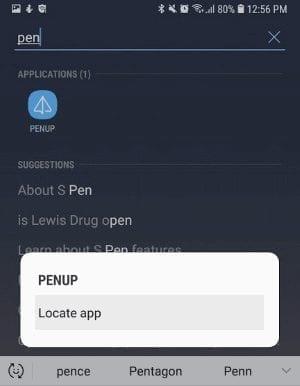
Jeśli Twoja aplikacja pojawia się na liście, gdzie jest zaznaczona, oznacza to, że jest ukryta. Usuń zaznaczenie, aby odkryć aplikację. W przeciwnym razie dotknij i przytrzymaj ikonę, aby przenieść ją w dowolne miejsce.
Wyświetl suwak aplikacji, przesuwając w górę na ekranie głównym.
Wybierz ikonę trzech kropek znajdującą się w prawym górnym rogu, a następnie wybierz „ Ustawienia ekranu głównego ”.
Przewiń w dół i wybierz „ Ukryj aplikacje ”.
Upewnij się, że aplikacja, której szukasz, nie jest zaznaczona na tej liście. Usuń zaznaczenie, aby przywrócić go do uruchamiania aplikacji.
Przejdź do „Ustawienia” > „ Aplikacje ”.
Przełącz menu rozwijane w lewym górnym rogu, aby wyświetlić aplikacje „ Wyłączone ”.
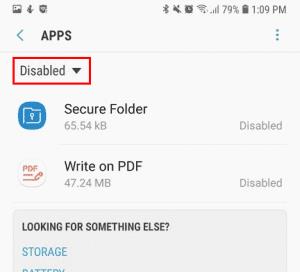
Jeśli aplikacja znajduje się na liście, wybierz ją, a następnie naciśnij przycisk „ Włącz ”.
Uwaga: wykonanie tych czynności spowoduje usunięcie wszelkich dostosowań lub ustawień wprowadzonych w urządzeniu.
Przejdź do „ Ustawienia ” > „ Zarządzanie ogólne ” > „ Resetuj ”.
Wybierz „ Zresetuj ustawienia ”.
Uwaga: wykonanie tych czynności spowoduje zresetowanie ekranu głównego do ustawień domyślnych. Po wykonaniu tych czynności będziesz musiał ponownie rozmieścić ikony z powrotem tak, jak chcesz.
Na ekranie głównym wybierz „ Aplikacje ”, a następnie otwórz „ Ustawienia ”.
Wybierz „ Aplikacje ” > „ Menedżer aplikacji ”.
Wybierz ikonę Menu znajdującą się w prawym górnym rogu, a następnie wybierz „ Pokaż aplikacje systemowe ”.
Przewiń w dół i wybierz Strona główna .
Wybierz „ Pamięć ”.
Dotknij przycisku „ Wyczyść dane ”.
Teraz, jeśli dotkniesz aplikacji Launcher, wszystkie Twoje aplikacje powinny się teraz pojawić.
Włącz opcje programisty w smartfonie Samsung Galaxy S9, aby uzyskać dostęp do opcji debugowania USB.
Nie wiesz, gdzie jest opcja przekazania wiadomości tekstowej ze smartfona Samsung Galaxy S9? Omówiliśmy kilka bardzo szczegółowych kroków, jak to zrobić.
Dowiedz się, jak włączyć smartfon Samsung Galaxy S9 do korzystania z Wi-Fi do połączeń telefonicznych.
Nie wszystko na tym świecie jest idealne, a Galaxy S9 i Note 9 są częścią tego niedoskonałego świata. Ostatnio te urządzenia zostały zhakowane i
Dowiedz się, jak podłączyć smartfon Samsung Galaxy S9 do komputera, aby móc wykonywać przesyłanie plików lub odbijać ekran.
Dowiedz się, jak wysunąć tackę zawierającą kartę SIM i kartę SD w smartfonie Samsung Galaxy S9.
Dowiedz się, jak robić zrzuty ekranu ze smartfona Samsung Galaxy S9.
Dowiedz się, jak wykonać miękki lub twardy reset smartfona Samsung Galaxy S9.
Jeśli znasz się na technologii, możesz skorzystać z tych instrukcji, aby zainstalować One UI Beta na Galaxy Note 9, S9 i S9 Plus.
Ten samouczek pokaże Ci dwa sposoby odinstalowywania aplikacji ze smartfona Samsung Galaxy S9.
Dowiedz się, jak przejąć kontrolę nad orientacją ekranu w smartfonie Samsung Galaxy S9.
Rozwiąż problem polegający na tym, że smartfon lub tablet Samsung Galaxy rejestruje dotknięcia ekranu, gdy go nie dotykasz.
Wyłącz funkcje automatycznej korekty w smartfonie Samsung Galaxy S9.
Samouczek dotyczący instalowania aplikacji na karcie SD w smartfonie Samsung Galaxy S9.
Jak dodawać lub usuwać strony ekranu głównego na smartfonie Samsung Galaxy S9.
Jak ustawić interwał wygaszania ekranu w Samsung Galaxy S9.
Ten post zawiera szczegółowe instrukcje włączania lub wyłączania trybu awaryjnego w smartfonie Samsung Galaxy S9.
Sprawdzamy dwa powody, dla których Twój komputer nie wykrywa smartfona Samsung Galaxy S9.
Szybko uwolnij swój Samsung Galaxy S9 ze stanu, w którym się nie włącza lub jest zamrożony.
Historie na Facebooku mogą być bardzo zabawne do tworzenia. Oto jak możesz stworzyć historię na swoim urządzeniu z systemem Android i komputerze.
Dowiedz się, jak wyłączyć irytujące automatyczne odtwarzanie wideo w Google Chrome i Mozilla Firefox za pomocą tego samouczka.
Rozwiąż problem, w którym Samsung Galaxy Tab S8 utknął na czarnym ekranie i nie włącza się.
Przeczytaj teraz, aby dowiedzieć się, jak usunąć muzykę i filmy z tabletów Amazon Fire i Fire HD, aby zwolnić miejsce, uporządkować lub poprawić wydajność.
Poradnik pokazujący dwa rozwiązania, jak na stałe uniemożliwić aplikacjom uruchamianie się przy starcie na urządzeniu z Androidem.
Ten poradnik pokazuje, jak przesyłać wiadomości tekstowe z urządzenia Android za pomocą aplikacji Google Messaging.
Masz Amazon Fire i chcesz zainstalować Google Chrome? Dowiedz się, jak zainstalować Google Chrome za pomocą pliku APK na urządzeniach Kindle.
Jak włączyć lub wyłączyć funkcje sprawdzania pisowni w systemie Android.
Kiedy Samsung zaprezentował nową linię tabletów flagowych, było na co czekać. Galaxy Tab S9 i S9+ przynoszą oczekiwane ulepszenia, a Samsung wprowadził także Galaxy Tab S9 Ultra.
Czy kochasz czytać eBooki na tabletach Amazon Kindle Fire? Dowiedz się, jak dodać notatki i podkreślać tekst w książce na Kindle Fire.

























